Promjena redoslijeda numeriranja na popisu može uzrokovati glavobolje, no slijedite sljedeće korake i kasnije ćete izbjeći gnjavažu:
-
Dvokliknite brojeve na popisu. Tekst se neće prikazati kao odabran.
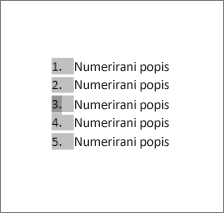
-
Desnom tipkom miša kliknite broj koji želite promijeniti.
-
Kliknite Postavi vrijednost numeriranja.
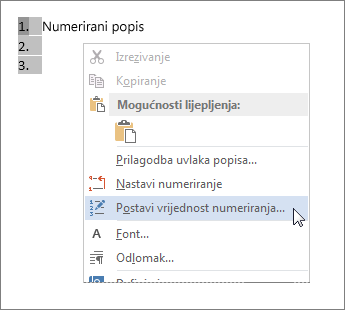
-
U okviru Postavi vrijednost na: koristite strelice da biste promijenili vrijednost u željeni broj.
Savjet: Tempting as it is to manually change the numbers in a list, don't do it. Promjene uvijek koristite pomoću mogućnosti naredbi. Ako Word što ste učinili, problemi se mogu pojaviti kada kasnije želite unijeti druge promjene popisa.
Započnite s 1.
Ako bilo koji broj na popisu želite promijeniti u 1, evo kako ćete to učiniti:
-
Dvokliknite brojeve na popisu. Tekst se neće prikazati kao odabran.
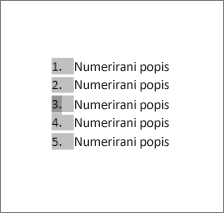
-
Desnom tipkom miša kliknite broj koji želite pokrenuti novi popis.
-
Kliknite Ponovno pokreni u 1.










